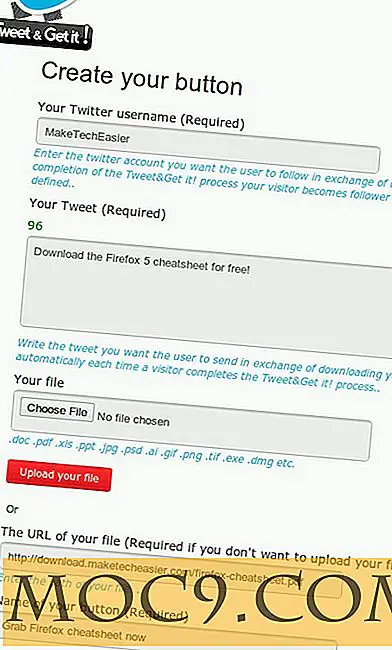3 דרכים לאפשר למשתמשים אורחים ב - Google Chrome
לאחר זמן מה, ייתכן שאנשים שביקרו בבית שלך יצטרכו להשתמש בדפדפן המחשב שלך למשך זמן קצר. זה נהיה מעצבן במיוחד משתי סיבות: זה מרגיש קצת פולשני כאשר אנשים להשתלט על המחשב שלך, היסטוריית הגלישה שלהם ופרטים אחרים לקבל מעורב עם שלך. ייתכן שגם לאורחים שלך יש הזמנות לגבי כניסה לאתר, יצירת פעילות באתר שלך. אם אתה משתמש ב- Chrome, יש כמה דרכים סביב זה - חלק זה עשוי לקחת קצת מאמץ, ואחרים כי הם כמעט ללא מאמץ. כל שיטה אידיאלית לשימושים משלה. בואו לחקור אותם!
1: הגדרת חשבון משתמש חדש
זה כמעט לא brainer. אם אתה הולך לקבל משתמש אחר, אתה יכול גם לתת להם חשבון. כמובן, זה לא בדיוק סוג של מאמץ אתה צריך לשים עבור מישהו שהוא רק באמצעות המחשב שלך פעם אחת. חשבון משתמש חדש הוא אידיאלי עבור כאשר יש לך מישהו שגר איתך אשר משתמש במחשב שלך באופן קבוע.
כדי להוסיף משתמש חדש, עבור תחילה להגדרות של Chrome ולאחר מכן גלול מטה אל 'משתמשים'. לאחר שתהיה שם, לחץ על 'הוסף משתמש חדש'.
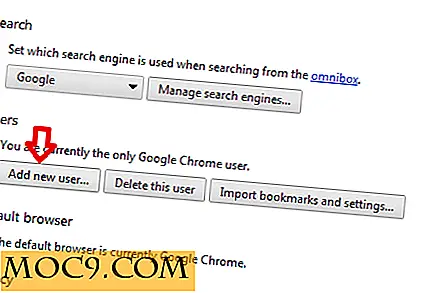
ברגע שאתה בדיאלוג, תקבל שם המשתמש ואפילו ליצור קיצור דרך שולחן העבודה עבור אדם זה. למשתמש החדש הזה תהיה היסטוריית גלישה משלו, מטמון, קובצי cookie, היסטוריית הורדות וכל שאר הדברים הטובים שיש לך. שום דבר לא אומר "אכפת לי ממך מספיק כדי לתת לך את הסביבה שלך על המחשב שלי" כמו הגדרת Chrome חדש רק עבור מישהו מיוחד.
2: הזן מצב קיוסק
אולי אתה לא מתכוון לתת לאנשים להשתמש בשאר המחשב. במקום זאת, אתה רוצה להגביל את הגישה רק לדפדפן. Chrome כולל תכונה המאפשרת לך לעשות זאת בדיוק, תוך הצגת הדפדפן במסך מלא. כדי להפעיל את Chrome במצב קיוסק, לחץ באמצעות לחצן העכבר הימני על קיצור הדרך שבו אתה משתמש בדרך כלל להפעלת היישום ולחץ על "מאפיינים". לאחר שתופיע בתיבת הדו-שיח, הוסף " --kiosk " לסוף הנתיב בתוך "היעד "שדה ולחץ על" אישור ".

כדי להוסיף את זה, אתה יכול גם לשים את כתובת האתר מיד לאחר " --kiosk " מחרוזת. הוא יפתח את Chrome עם כל כתובת אתר שיש לך טעון. זה אידיאלי במיוחד עבור עסקים קטנים שנותנים לציבור גישה לחלק מהמחשבים שלהם.
למרבה הצער, שימוש במצב קיוסק אינו יוצר קבוצה נפרדת של נתונים. הוא ישתמש בהיסטוריה המצטברת של הדפדפן, בקובצי cookie ובמטמון. כדי לעקוף את זה, השתמש מה שלמדת בחלק הראשון (יצירת משתמש חדש) ולשנות את קיצור הדרך בשולחן העבודה עבור משתמש זה כדי להתחיל במצב קיוסק. כמו כן, כדי לצאת מ- Chrome, הקש על "Alt + F4".
3: מצב גלישה בסתר
ייתכן שאתה כבר מודע לכך, אבל אני עדיין מתכוון לדבר על כך: ל- Chrome יש מצב שאינו שומר היסטוריה, קובצי cookie או נתונים קשורים אחרים בחלון הפעיל. המכונה במצב "גלישה בסתר", זה מאפשר לך להגדיר במהירות את הדפדפן עבור מישהו שאינו רוצה לשמור כל הפעלות התחברות או היסטוריה של מה שהם עושים במחשב. נניח שחבר מגיע לבקר אבל הוא פוחד להשאיר את חשבון הפייסבוק שלו מחובר אחרי שהוא מסיים. מצב גלישה בסתר הוא מדהים עבור מצבים אלה.
כדי להגדיר מצב גלישה בסתר, כל שעליך לעשות הוא ללחוץ על "Ctrl + Shift + N" כאשר Chrome פתוח. הוא יפתח באופן אוטומטי חלון גלישה בסתר חדש. כדי לפתוח את Chrome במצב גלישה בסתר, עליך להצמיד את קיצור הדרך לשורת המשימות שלך. זה עובד רק ב- Windows 7 ומעלה. לחץ לחיצה ימנית על קיצור הדרך המוצמד ולחץ על "חלון גלישה בסתר חדש".
אתה תדע שאתה במצב גלישה בסתר כאשר אתה רואה בחור נראה מפושט בפינה השמאלית העליונה של החלון, ככה:

גלישה שמח!
ברגע שאתה כבר הבנתי מה אתה הולך לעשות, הקפד ללמד את הטכניקות האלה לחברים שלך. זה סימן של כבוד לתת לכל אדם חווית גלישה פרטית ייחודית כמו חשוב לשמור על הנתונים הפרטיים שלך. יש לך שאלה בקשר לזה? פרסם תגובה!